win7系统防火墙如何关 关闭系统之家Win7系统防火墙的方法有哪些
发布时间:2017-07-04 13:48:34 浏览数:
今天给大家带来win7系统防火墙如何关,关闭系统之家Win7系统防火墙的方法有哪些,让您轻松解决问题。
Windows7系统自带有防火墙的功能,虽然对于系统的安全起到一定的保护作用,但是有时用户需执行某些操作时,Windows7系统自带的防火墙会起到阻止作用,导致无法执行,那么此时就需将防火墙了,win7系统防火墙怎么关闭?下面小编给大家介绍win7系统防火墙怎么关。方法/步骤如下:先打开开始菜单,选择控制面板,找到windows防火墙,如下图:
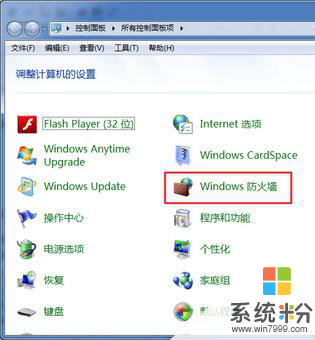
打开Windows防火墙项目。

点击选择左侧的“打开或关闭Windows防火墙”选项。
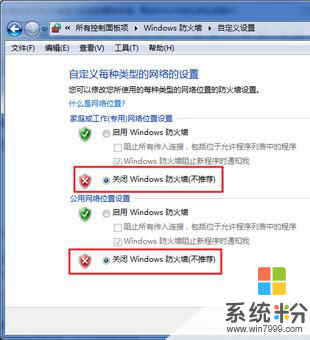
针对已经存在的网络位置分别关闭Windows防火墙功能,最后确定就行了。
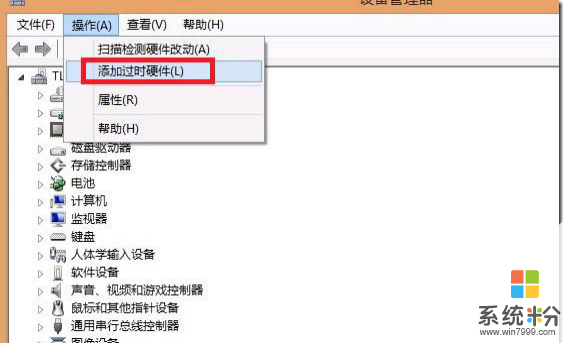
这就是关于win7系统防火墙怎么关的详细步骤了,如果因为防火墙没办法执行某项操作的话,那就跟着上面的步骤把防火墙关了吧,不过笔者还是建议大家在需要关闭的时候关闭,不需要关闭就开启它吧,能够有效防止电脑被病毒攻击,得以更好的保护系统。
系统之家win7 64位纯净版 系统之家GHOST WIN7 SP1 X64纯净版V2015.09_GHOST WIN7最新纯净系统系统之家 GhostWin7 SP1 X64旗舰装机版(64位)2015.04 系统下载
系统之家win7 32位纯净版 系统之家WIN7 SP1 X86极速纯净版V15.09_系统之家GHOST WIN7 系统系统之家 Ghost Win7_SP1 装机纯净版2015.04 最新win7系统 系统之家xp纯净版 系统之家GHOST XP SP3稳定纯净版V15.11_系统之家XP系统下载系统之家 GHOST_XP_SP3 纯净版 系统之家2015.06_XP系统下载 ------分隔线------ 上一篇:win7系统资源管理器 修改中关村Win7资源管理器启动位置的技巧 下一篇:win7系统如何提高性能 利用PC性能维护功能提升win7笔记本性能的方法
以上就是win7系统防火墙如何关,关闭系统之家Win7系统防火墙的方法有哪些教程,希望本文中能帮您解决问题。